如何修复Windows Chrome Your Clock Is Ahead/Behind错误
您在 Chrome 上访问网页时是否遇到过“Your Clock Is Ahead/Behind您的时钟提前/落后”错误? 当您的设备上的日期和时间设置不正确时,通常会出现此错误。 其他可能的原因包括时区或地区选择不正确、CMOS 电池故障、浏览不安全的网站以及浏览器缓存的干扰。
如果您由于此错误而无法访问特定网页或网站,以下一些修复可能会有所帮助。
推荐:如何修复Windows相机应用程序Photo Capture File Creation Failed错误
1. 确保日期和时间配置正确
由于错误消息表明您的电脑的日期和时间设置不正确,因此建议首先检查这些设置是否正确。 查看屏幕的右下角,查看计算机显示的日期和时间。 如果它准确并且您的设备使用 12 小时制,请确保选择正确的时间段(上午或下午); 这是一个很容易被忽视的错误。
如果设置与实际日期和时间不匹配,您应该进行调整。 如果您不熟悉该过程,请参阅我们有关在 Windows 11 中更改日期和时间的指南。但是,如果日期和时间均正确但错误仍然存在,则需要尝试更复杂的修复。
2. 执行一些基于 Chrome 的基本修复
如果您无法通过设置日期和时间来解决错误,请尝试执行一些基本的 Chrome 修复:
- 清除 Chrome 中的缓存和 cookie。
- 将 Chrome 更新到最新版本。
- 删除或关闭 Chrome 扩展程序,尤其是那些干扰网站源代码的扩展程序。
- 卸载 Chrome 并重新安装。
如果这不起作用,则表明问题出在 Chrome 本身之外。
3. 检查问题的普遍性
分析问题是否在单个网站或网页上仍然存在,或者在整个浏览器中是否一致。 要确认这一点,请访问与出现错误的网站相同或不同网站的其他网页,并查看是否也遇到相同的问题。
如果您在其他地方没有遇到该错误,则该问题可能特定于特定网站。 这可能是由于网站的 SSL 证书过期所致,该证书是一种安全协议,用于在 Web 浏览器和 Web 服务器之间创建加密连接。 一旦过期,浏览器将无法验证连接的安全性并显示错误。
相反,如果您访问的每个网页或网站上都出现该错误,则问题出在其他地方。
4.改变你的时区
如果您在不同的时区使用电脑,无论是因为搬家还是在度假,这也可能导致 Chrome 显示“您的时钟提前/落后”错误。 因此,请确保在 Windows 设置中选择正确的时区。
要修改时区,请参阅有关在 Windows 10 中更改时区设置的指南。如果您运行的是 Windows 11,请按照以下步骤更改时区:
- 右键单击右下角的时钟,然后单击 Adjust date and time 调整日期和时间。
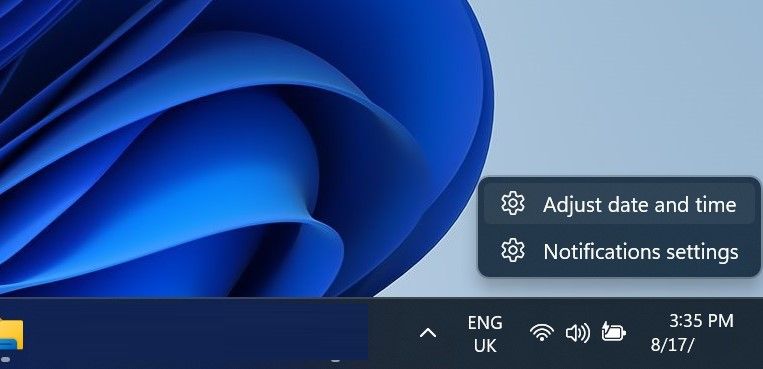
- 从旁边的设置中选择正确的时区 Time Zone 时区。
- 您还可以打开旁边的开关 Set time zone automatically 自动设置时区 自动调整它。
5. 手动同步时间和日期
Windows 会定期根据您设置的时间服务器同步您设备上的时间和日期。 然而,操作系统有时需要几个小时甚至几天的时间来更新,特别是如果您长时间不连接互联网。
如果自上次同步后您已搬迁,则需要执行手动同步。 请按照以下步骤操作:
- 右键单击右下角的时间和日期,然后单击 Adjust date and time 调整日期和时间。
- 点击 Sync now 立即同步 手动同步日期和时间。
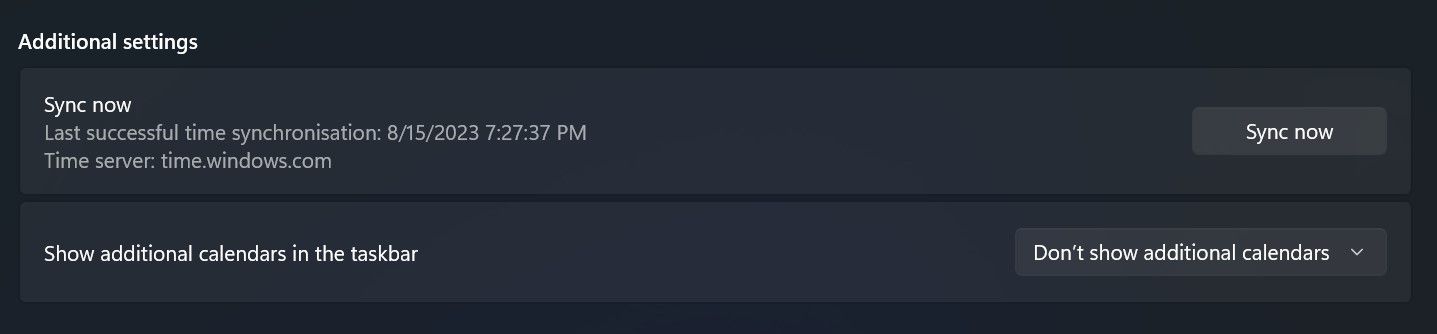
6. 更改系统区域
区域配置不当也是导致“您的时钟提前/落后”错误的常见原因之一,正确选择系统区域已经为许多用户解决了该错误。 因此,您应该确保在设置中选择正确的区域。 为此,请按照以下步骤操作:
- 打开“设置”应用程序。
- 导航至 Time & Language 时间和语言 左侧边栏上的选项卡。
- 打开 Language and region 语言和地区 设置。
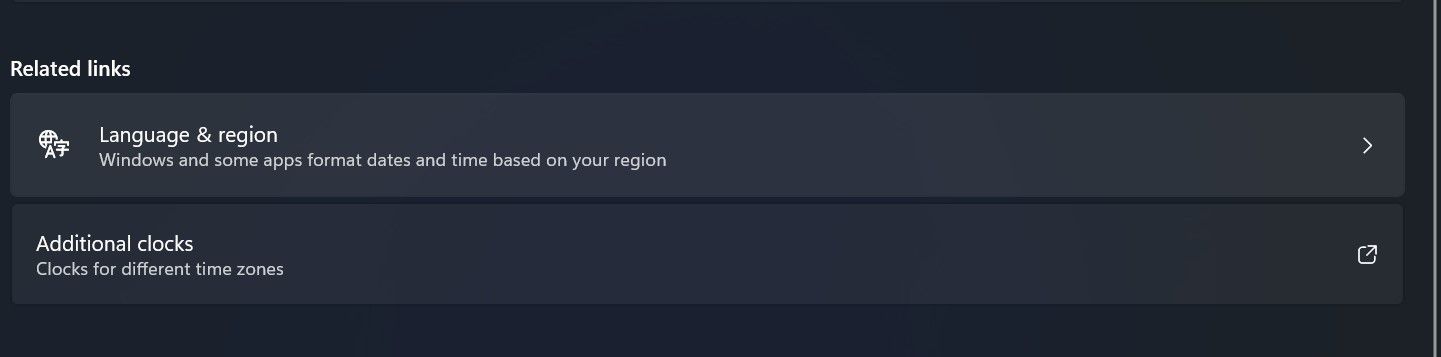
- 在旁边的下拉菜单中 Country or region 国家或地区,选择您所在的区域。
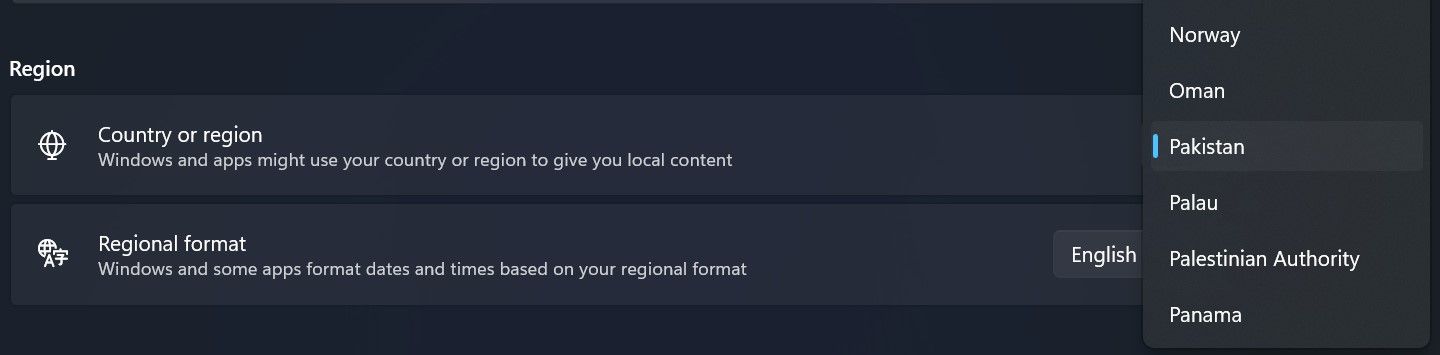
7. 更改 Internet 时间服务器设置
互联网时间服务器使 Windows 的日期和时间设置保持准确。 如果您最近添加了新的时间服务器或从默认服务器切换,这可能会影响您的日期和时间配置。
您可以通过执行以下步骤来确保选择默认的互联网时间服务器:
- 右键单击右下角的时间和日期,然后单击Adjust date and time 调整日期和时间。
- 点击 Additional clocks 附加时钟 链接下 Related Links 相关链接。
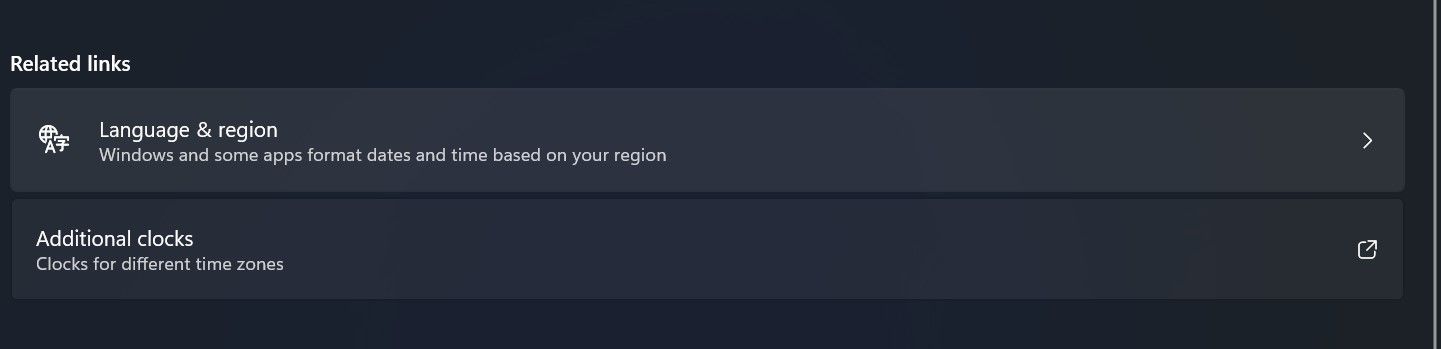
- 导航至 Internet Time 上网时间 标签。
- 单击 Change settings 更改设置 按钮。
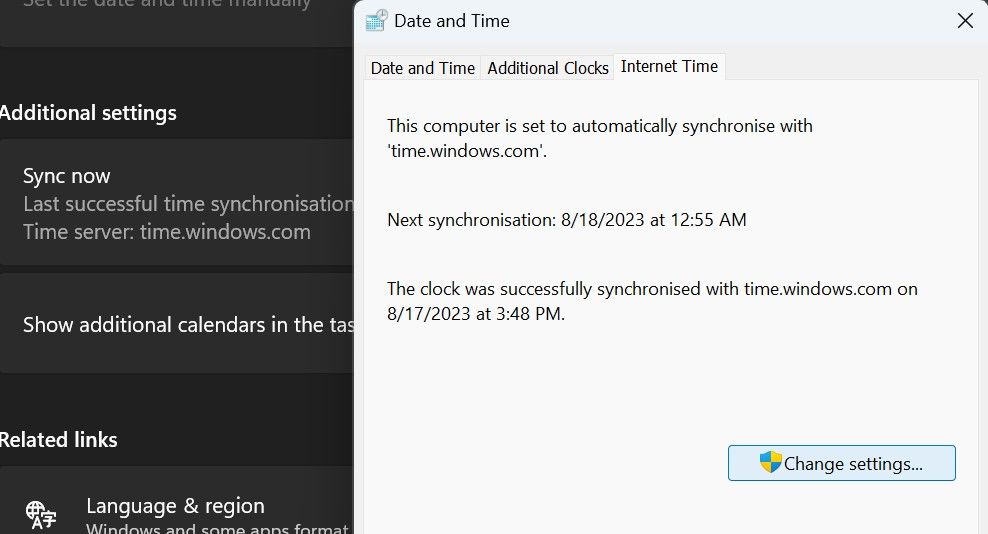
- 确保 time.windows.com 被选择在 Server 服务器 菜单。
- 另外,确保旁边的盒子 Synchronize with an Internet time server 与互联网时间服务器同步 已检查。 然后,单击 OK 好的。
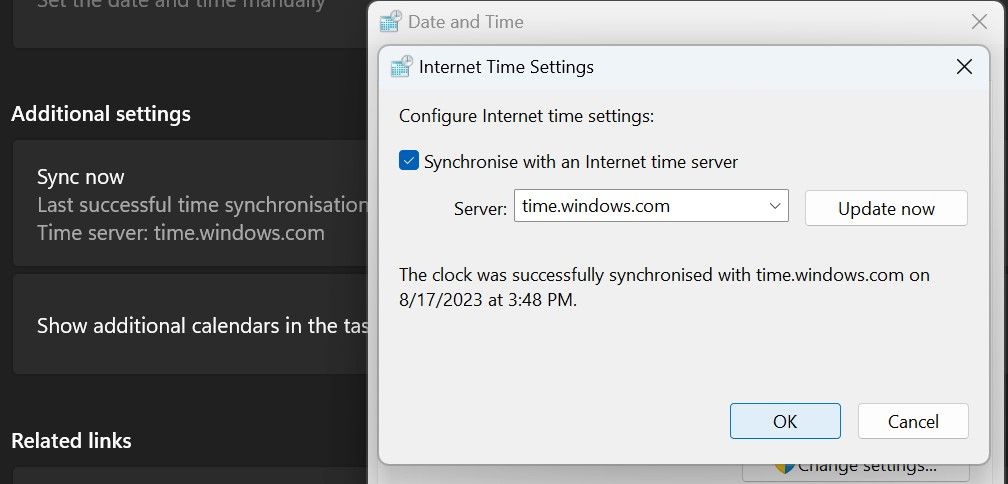
- 最后,点击 Apply应用 进而 OK好的。
如果更改时间服务器设置无法解决问题,则需要尝试更高级的方法。
8. 更换计算机的 CMOS 电池
CMOS 电池是安装在设备主板上的微型电池。 它的工作是跟踪日期、时间和其他设置,即使您的计算机已关闭。 如果日期和时间设置似乎“自行更改”,则您的 CMOS 电池可能有故障,需要更换。
然而,如果您不具备技术专业知识,查找和更换 CMOS 电池可能会很棘手。 如果您不确定是否执行此步骤,请将设备带到维修店。
修复 Windows 版 Chrome 上烦人的“您的时钟提前/落后”错误
看到“您的时钟提前/落后”错误意味着您的日期和时间设置有问题。 希望您现在应该更好地了解 Chrome 中出现此恼人错误的原因以及应该应用哪些修复来解决该错误。
